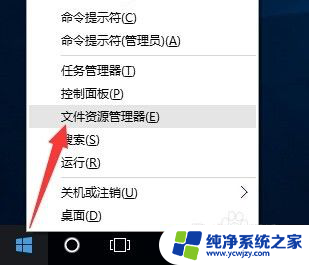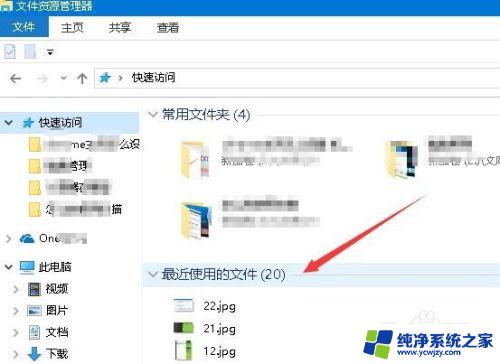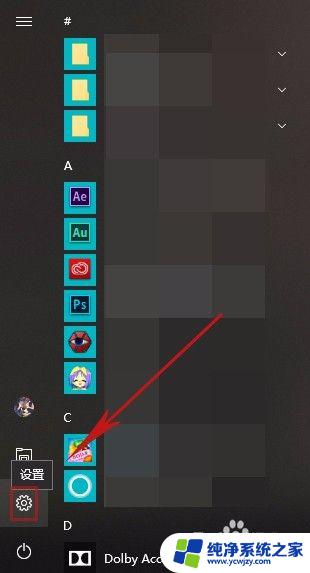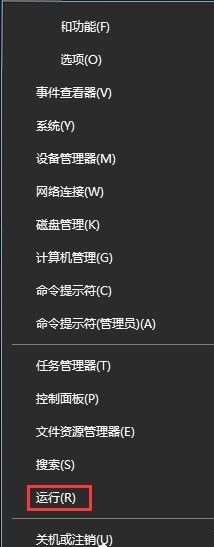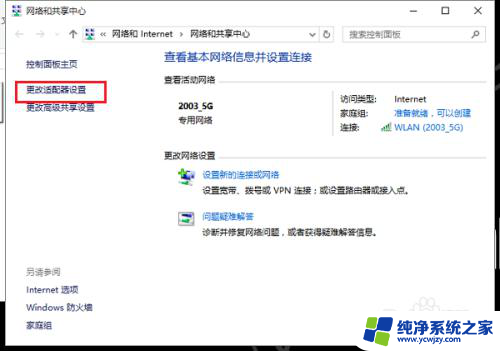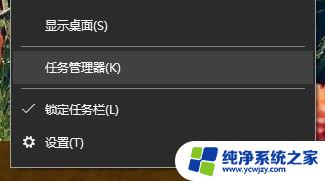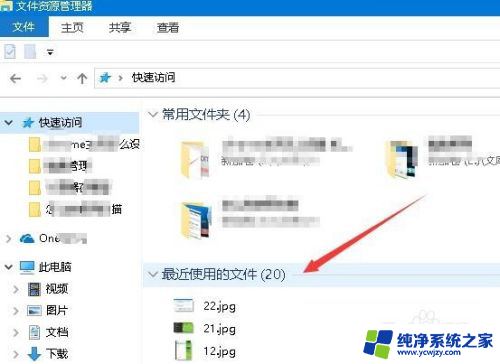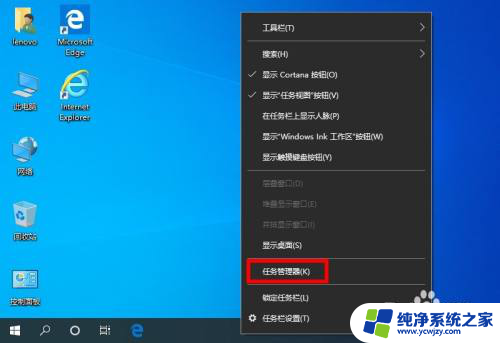win10使用bash
Win10系统的更新带来了许多新的功能和改进,其中最引人注目的之一就是可以在Win10系统中使用Linux Bash命令,这一功能的引入让用户可以更加方便地在Windows平台上运行Linux命令,极大地提升了系统的灵活性和可操作性。接下来我们将详细解释Win10系统中如何使用Bash命令,让您能够轻松地掌握这一功能。
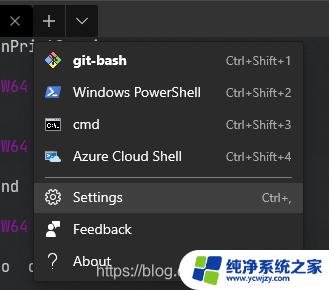
具体方法如下:
1、没安装Bash的用户可以按照之前介绍的方法,先在设置→更新和安全→针对开发人员中选择“开发人员模式”,点击后会下载“开发人员模式包”,如下图;
但有时这个包会下载不成功,出现提示;
2、此时也无需担心,上一步如果不顺利,可以在后续步骤中弥补。此时进入控制面板→程序和功能→启用或关闭Windows功能,勾选“适用于Linux的Windows子系统(Beta)”。点击“确定”后安装,
3、安装后需要重启,然后打开命令提示符,执行如下命令即可开启(可直接在管理员模式下输入Bash命令开启):
01C:\windows\system32\bash.exe
复制代码
5、下载安装的过程中需要用户创建Unix账户,因此要设定账户密码。在输入密码的过程中,密码文字不可见,需要输入两遍,你心里要有数,设置成功后就可以使用了;
6、功能命令可用bash --help来查询,在使用的话要在前面加上“bash”。例如:
bash --debug
bash --init-file
bash --version
7、如果要运行Linux命令,可采用如下格式(注意 c 和前引号间的空格):
01bash -c “linux命令”
复制代码
例如:
bash -c “echo Hello from xitongzhijia”
bash -c “ls /mnt/c”
bash -c “lsb_release -a”
以上就是win10使用bash的全部内容,如果有任何不清楚的地方,可以参考一下小编的步骤进行操作,希望这些步骤对大家有所帮助。